Como Configurar uma Reunião Recorrente no Teams

Você precisa agendar reuniões recorrentes no MS Teams com os mesmos membros da equipe? Aprenda como configurar uma reunião recorrente no Teams.
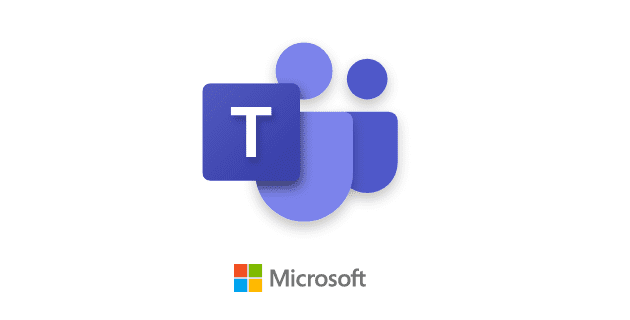
Pense nas salas de descanso do Microsoft Teams como sub-reuniões ou mini-reuniões dentro de uma reunião maior. Por exemplo, você pode criar uma sala de descanso para os apresentadores da reunião colaborarem e discutirem várias estratégias.
Você também pode usar salas de descanso para fins educacionais e ensino à distância. Por exemplo, você pode agrupar seus alunos em salas de descanso para que eles possam facilmente colaborar e trabalhar em tarefas comuns.
Bem, por mais interessantes que essas salas de descanso possam ser, às vezes elas podem falhar ao carregar ou certos recursos não funcionarão. Vamos ver como você pode solucionar esses problemas.
⇒ Solução rápida : certifique-se de que as pessoas que estão enfrentando problemas de sala de descanso com equipes façam parte da equipe principal.
Se alguns usuários não puderem entrar na sala de sessão de grupo, certifique-se de que estejam executando a versão mais recente do aplicativo Teams. Muitas vezes, aqueles que não podem entrar na sala estão executando versões desatualizadas do aplicativo. Para atualizar o aplicativo, clique na imagem do seu perfil e clique no botão Verificar atualizações .
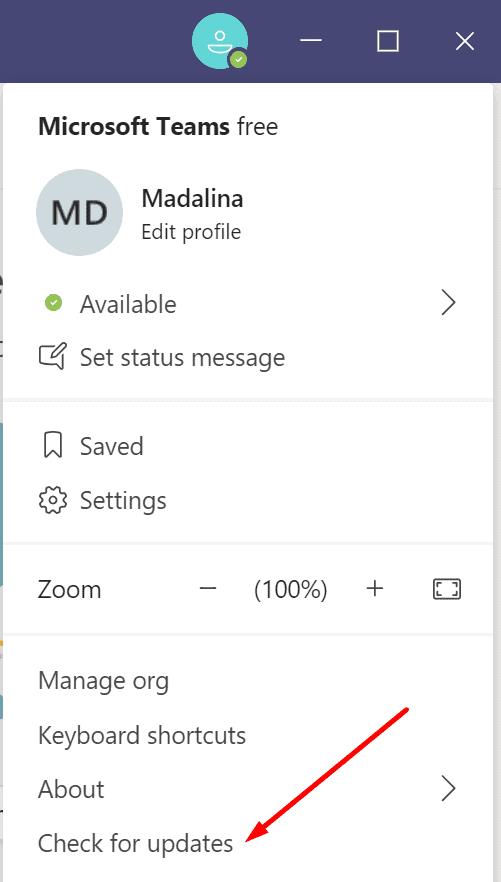
Executar a versão mais recente do sistema operacional em seu computador é igualmente importante. O ideal é instalar a versão mais recente do Windows 10 ou macOS no seu dispositivo. O Microsoft Teams oferece suporte a uma das três versões mais recentes do macOS. Atualize seu computador se você estiver executando versões desatualizadas do sistema operacional.
No Windows 10, vá para Configurações → Atualização e segurança → Windows Update → Verificar atualizações.
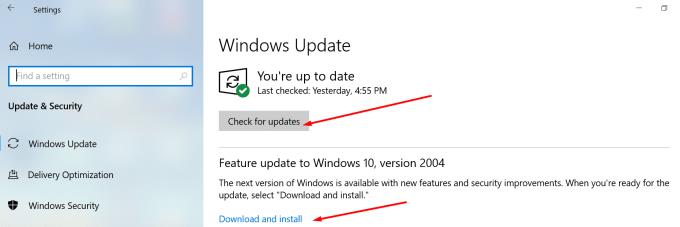
No Mac, clique no menu Apple → selecione Preferências do sistema → clique em Atualização de software. Clique no botão Atualizar agora.
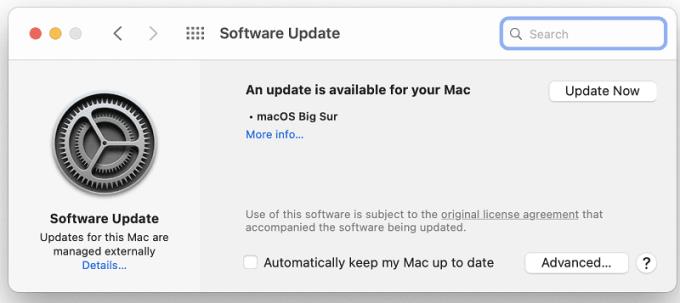
No momento em que este artigo foi escrito, você só pode iniciar salas de sessão de grupo no cliente de desktop. Se você ou outros usuários estiverem enfrentando vários problemas ao ingressar em salas de sessão de grupo, tente usar o aplicativo da web. Abra o aplicativo de desktop e verifique se o problema desapareceu. Os participantes podem entrar na sala pelo desktop, pelo celular e pela web, mas parece que as conexões da área de trabalho são mais estáveis e menos sujeitas a falhas.
Para aproveitar todas as funcionalidades das salas de descanso, os usuários devem ativar a opção “Nova experiência de reunião”.
Clique na foto do seu perfil, vá para Configurações e clique em Geral .
Em seguida, em Aplicativo, marque a caixa de seleção Nova experiência de reunião .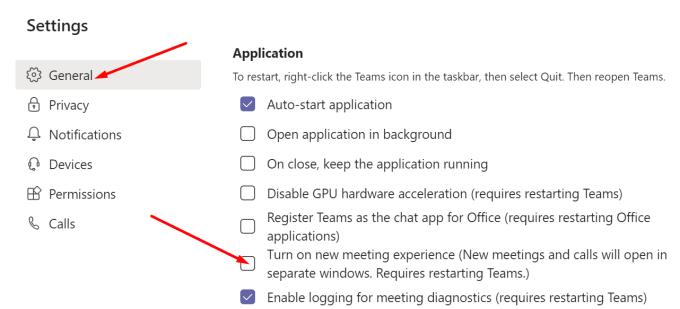
Reinicie as equipes e verifique se você percebe alguma diferença.
Saia completamente do Microsoft Teams. Encerre todos os processos relacionados.
Clique duas vezes em Este PC e navegue até C: \ Users \ UserName \ AppData \ Roaming \ Microsoft \ Teams .
Localize e esvazie as pastas abaixo. Exclua os arquivos, mas mantenha as pastas.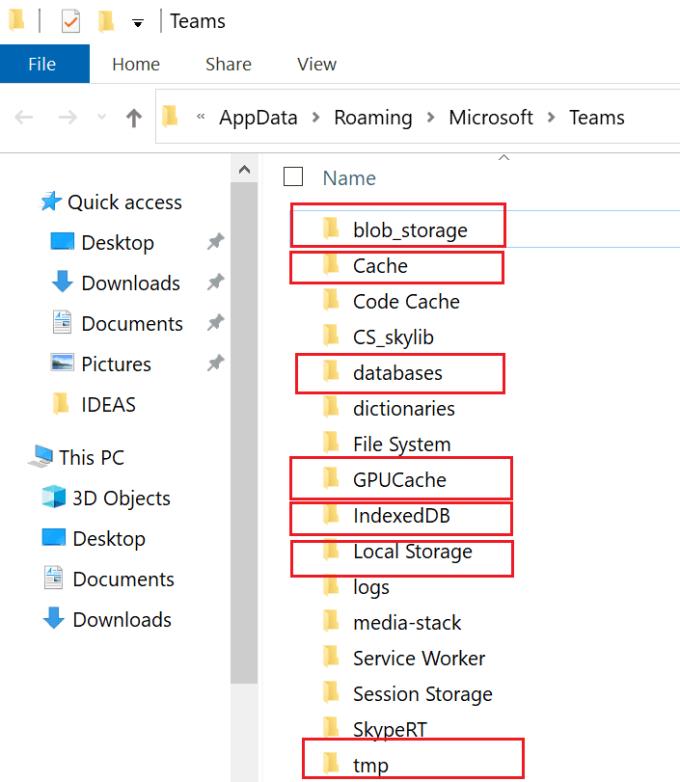
Reinicie o Teams e verifique se o problema foi resolvido.
Se você estiver no Mac, encontrará essas pastas em “~ / Library / Application Support / Microsoft / Teams /.
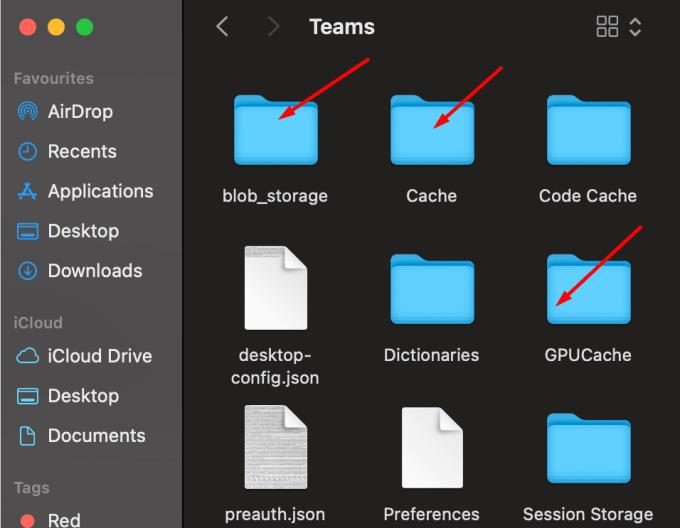
Se o problema persistir, desinstale o Teams, reinicie o computador e instale o aplicativo novamente.
Não é possível reatribuir diretamente um participante de uma sala de sessão de grupo para outra. Na verdade, você não pode mover os participantes da reunião de uma sala de descanso para a sala principal. Você precisa primeiro fechar a sala de sessão de grupo para reatribuir os participantes a uma sala de reunião diferente.
Se sua conexão cair e você for desconectado da sala de sessão de grupo, quando você fizer login novamente, o Teams o colocará na sala principal. Se você quiser entrar na sala de sessão de grupo novamente, será necessário entrar manualmente.
O organizador da reunião é a única pessoa que pode criar salas de sessão de grupo e atribuir pessoas a elas. E eles só podem fazer isso no aplicativo de desktop.
Para concluir, se você estiver enfrentando vários problemas de sala de sessão de grupo no Teams, use o aplicativo de desktop. Em seguida, atualize-o e instale as atualizações mais recentes do sistema operacional. Não se esqueça de habilitar o recurso “Nova experiência de reunião” também.
Você conseguiu corrigir os problemas da sala de sessão de grupo que o trouxeram a esta página? Deixe-nos saber nos comentários abaixo.
Você precisa agendar reuniões recorrentes no MS Teams com os mesmos membros da equipe? Aprenda como configurar uma reunião recorrente no Teams.
O Microsoft Teams atualmente não suporta a transmissão nativa de suas reuniões e chamadas para sua TV. Mas você pode usar um aplicativo de espelhamento de tela.
Atualmente, não é possível desativar perguntas anônimas em Eventos Ao Vivo do Microsoft Teams. Mesmo usuários registrados podem enviar perguntas anônimas.
Descubra como alterar o plano de fundo no Microsoft Teams para tornar suas videoconferências mais envolventes e personalizadas.
Aprenda a configurar mensagens de ausência temporária no Microsoft Teams e como isso pode ajudar sua comunicação.
Aprenda a utilizar o fluxo de trabalho de <strong>aprovação</strong> do Microsoft Teams com dicas e orientações úteis.
Descubra como bloquear e desbloquear contatos no Microsoft Teams e explore alternativas para um ambiente de trabalho mais limpo.
As reuniões online são quase sempre sinônimos de videochamada em grupo. Descubra como criar salas de sessão no Microsoft Teams para uma colaboração mais eficiente.
Descubra 139 fundos fantásticos para o Microsoft Teams e como utilizá-los para suas reuniões, aumentando a diversão e privacidade!
Veja algumas dicas e truques para aproveitar ao máximo o Microsoft Teams no celular
Você sempre quis receber uma notificação sobre atividades que acontecem dentro das equipes relacionadas a documentos sendo carregados, formulários sendo assinados ou até mesmo tarefas sendo
Veja como você pode executar várias instâncias do Microsoft Teams lado a lado
Veja como você pode configurar uma reunião do Microsoft Teams no Outlook
Você sabia que pode gerenciar seus dados e armazenamento no aplicativo Teams no iOS e Android? Veja como.
Quer economizar tempo durante o seu dia agitado? Você pode querer usar comandos Slash em equipes. Com esses comandos, você pode acabar economizando algum tempo durante o dia e usar o teclado para algumas tarefas comuns.
Adicionou alguém a um time que não pertence? Não se preocupe, veja como você pode removê-lo.
Explicamos anteriormente como funciona a versão desktop da experiência, mas hoje vamos dar uma olhada na versão móvel no iOS e Android.
Aqui está uma olhada nas 5 principais configurações que você precisa alterar agora no Microsoft Teams
O Yammer tem seu próprio aplicativo Microsoft 365, mas também funciona bem com o aplicativo Microsoft Teams. Veja como você pode adicionar o Yammer às equipes com apenas alguns cliques
Veja como você pode começar a usar o Shift in Teams para gerenciar você e seus funcionários, horários e horários de trabalho.
Você tem alguns arquivos RAR que deseja converter em arquivos ZIP? Aprenda como converter arquivo RAR para o formato ZIP.
Você precisa agendar reuniões recorrentes no MS Teams com os mesmos membros da equipe? Aprenda como configurar uma reunião recorrente no Teams.
Mostramos como mudar a cor do destaque para texto e campos de texto no Adobe Reader com este tutorial passo a passo.
Neste tutorial, mostramos como alterar a configuração de zoom padrão no Adobe Reader.
O Spotify pode ser irritante se abrir automaticamente toda vez que você inicia o computador. Desative a inicialização automática seguindo estes passos.
Se o LastPass falhar ao conectar-se aos seus servidores, limpe o cache local, atualize o gerenciador de senhas e desative suas extensões de navegador.
O Microsoft Teams atualmente não suporta a transmissão nativa de suas reuniões e chamadas para sua TV. Mas você pode usar um aplicativo de espelhamento de tela.
Descubra como corrigir o Código de Erro do OneDrive 0x8004de88 para que você possa voltar a usar seu armazenamento em nuvem.
Está se perguntando como integrar o ChatGPT no Microsoft Word? Este guia mostra exatamente como fazer isso com o complemento ChatGPT para Word em 3 passos fáceis.
Mantenha o cache limpo no seu navegador Google Chrome com esses passos.







![139 Fundos fantásticos do Microsoft Teams para aumentar a diversão! [Maio de 2021] 139 Fundos fantásticos do Microsoft Teams para aumentar a diversão! [Maio de 2021]](https://cloudo3.com/resources8/images31/image-9284-0105182759427.jpg)
















